【Linux】vscode远程连接ubuntu,含失败解决方案
删除vscode远程连接
-
打开
C:\Users\GIGA\.ssh\config文件,GIGA是windows下自己的用户名。

-
删除
C:\Users\GIGA\.ssh\config文件里的所有内容,点击保存;然后刷新。
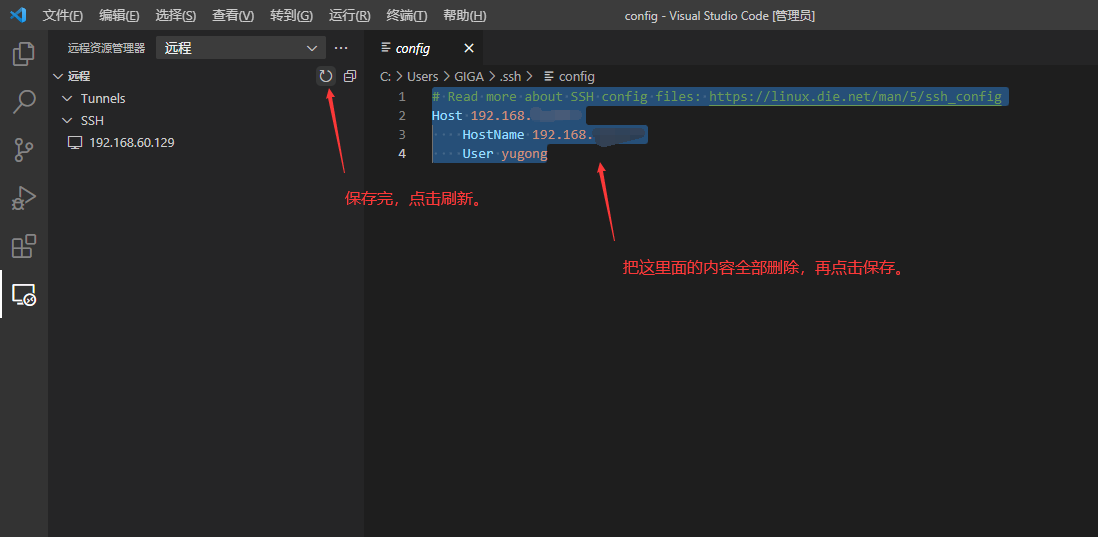
- 可以看出SSH 远程连接已经被删除了。
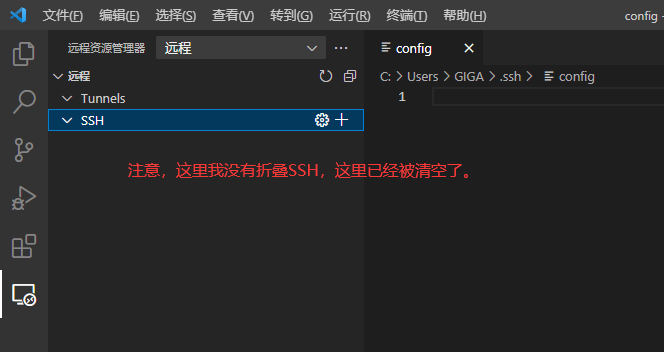
vscode远程连接ubuntu
-
在弹出的SSH连接命令输入框中输入“ssh username@ip_address”,其中ip_address为要连接的远程计算机的IP地址,username为登录远程计算机的帐号。比我我输入:ssh yugong@192.168.xx.xxx
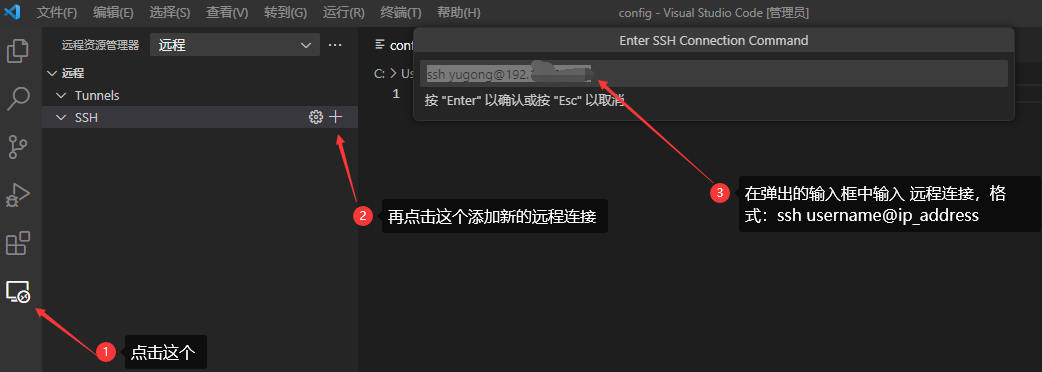
-
在弹出的输入框中,选择
C:\Users\GIGA\.ssh\config文件,选择默认的第一选项即可。
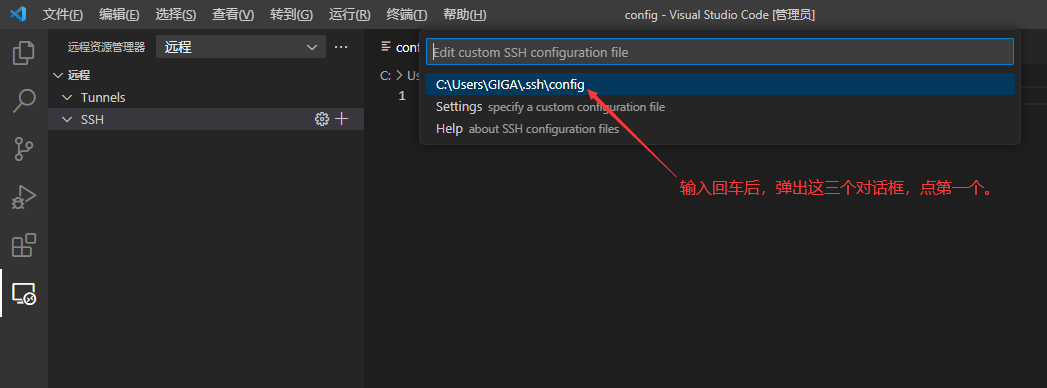
-
选择
C:\Users\GIGA\.ssh\config后,自动配置config文件,但你需要点击保存。
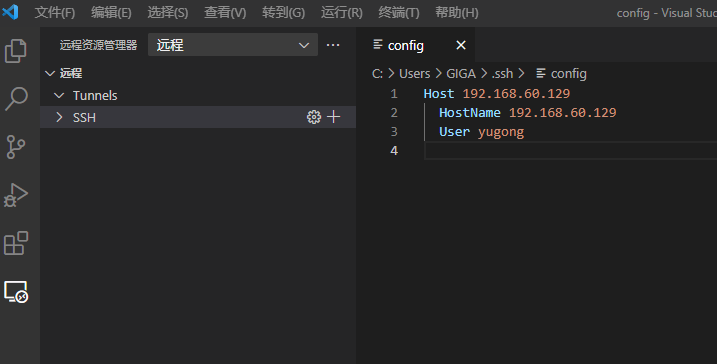
注意,这里4,5,6的步骤可以合成一步,你可以直接在C:\Users\GIGA\.ssh\config里面编辑。
-
配置Remote.SSH: Config File。就是把
C:\Users\GIGA\.ssh\config复制进去。
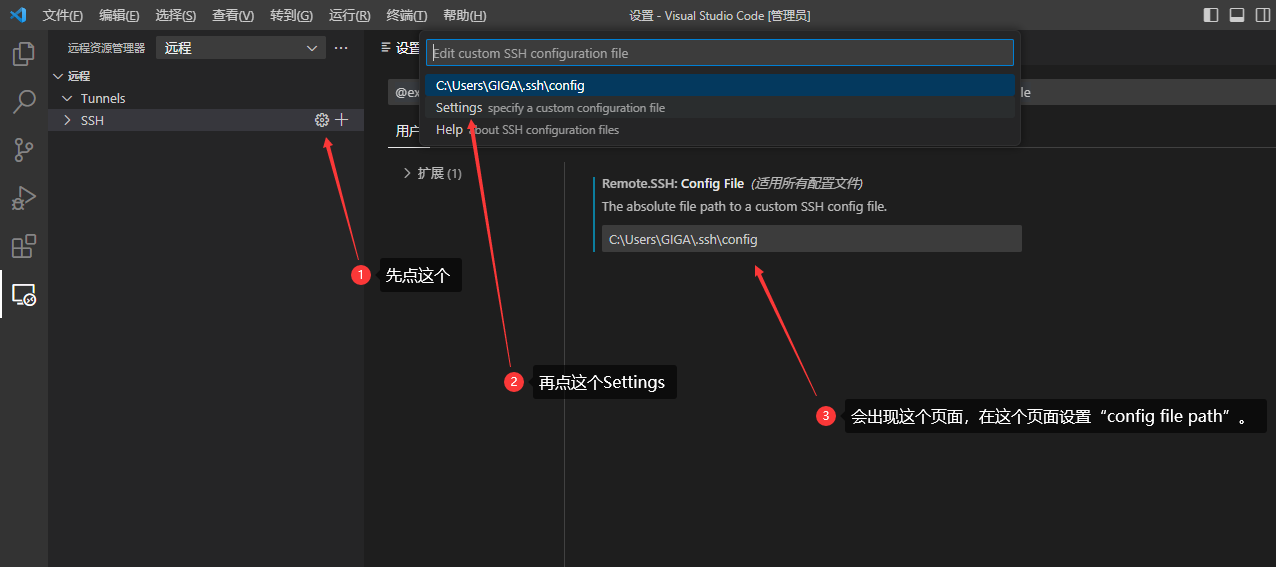
- Host可以随意修改你喜欢的名字,修改后,保存,刷新。可以看出左侧出现了新的远程连接。
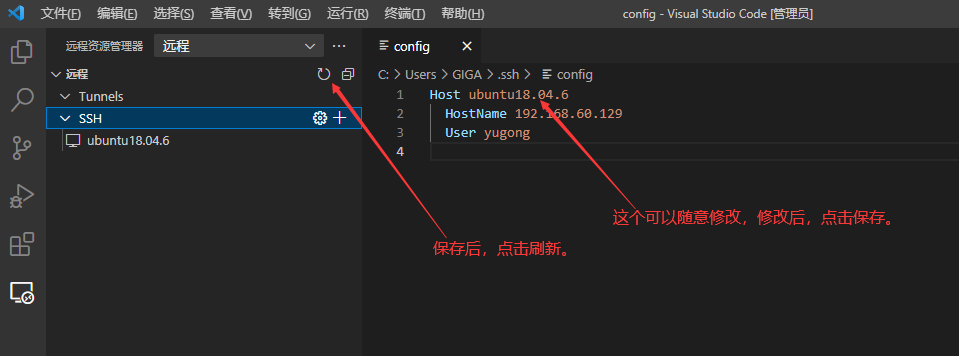
vscode远程连接ubuntu失败
-
问题来了,点击远程
ubuntu18.04.6后,为什么我的远程一直连不上?继续往下看。
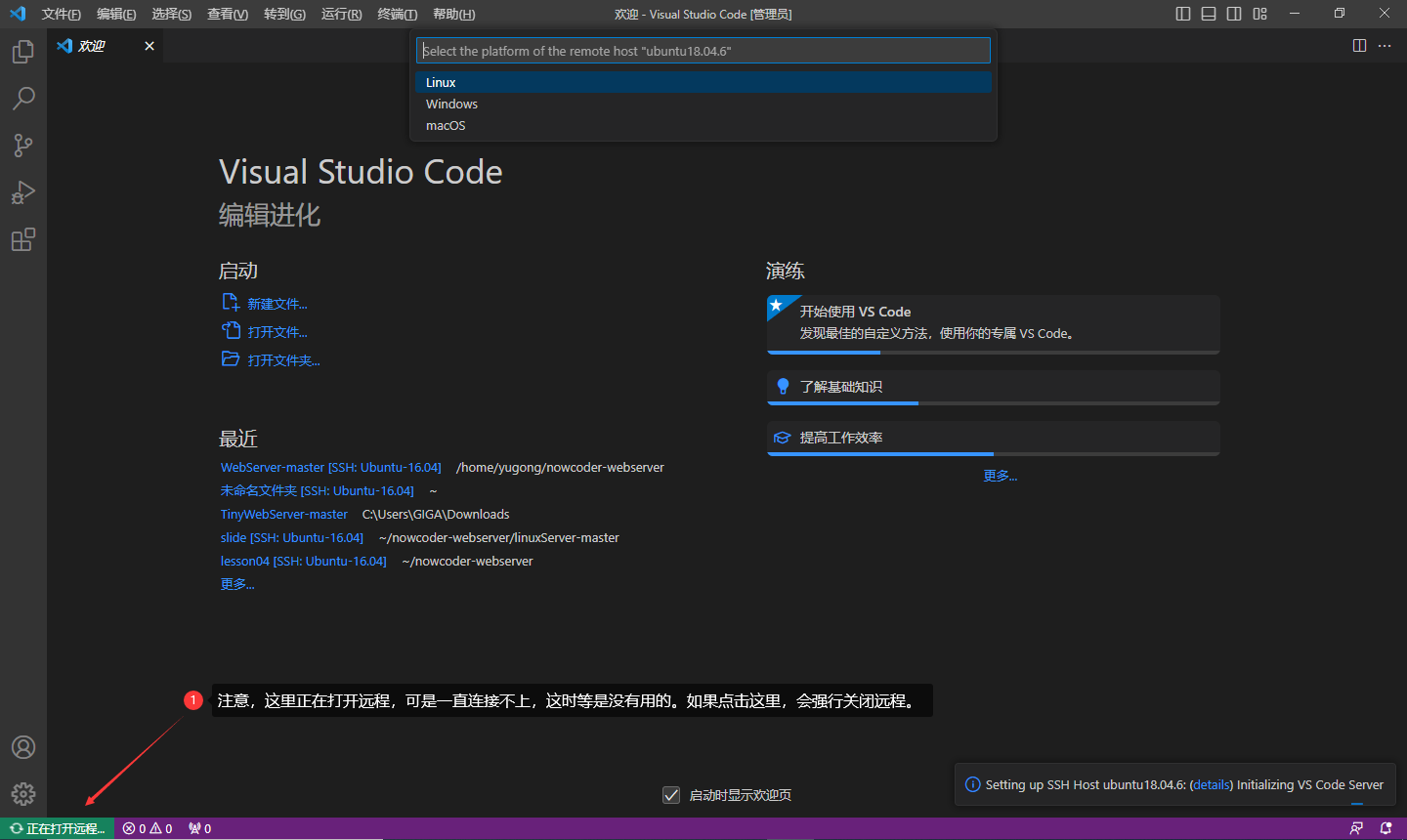
-
点击上图左下角的
正在打开远程,绿色的那个。报错Could not establish connection to "ubuntu18.04.6": Connecting was canceled.。继续往下看。
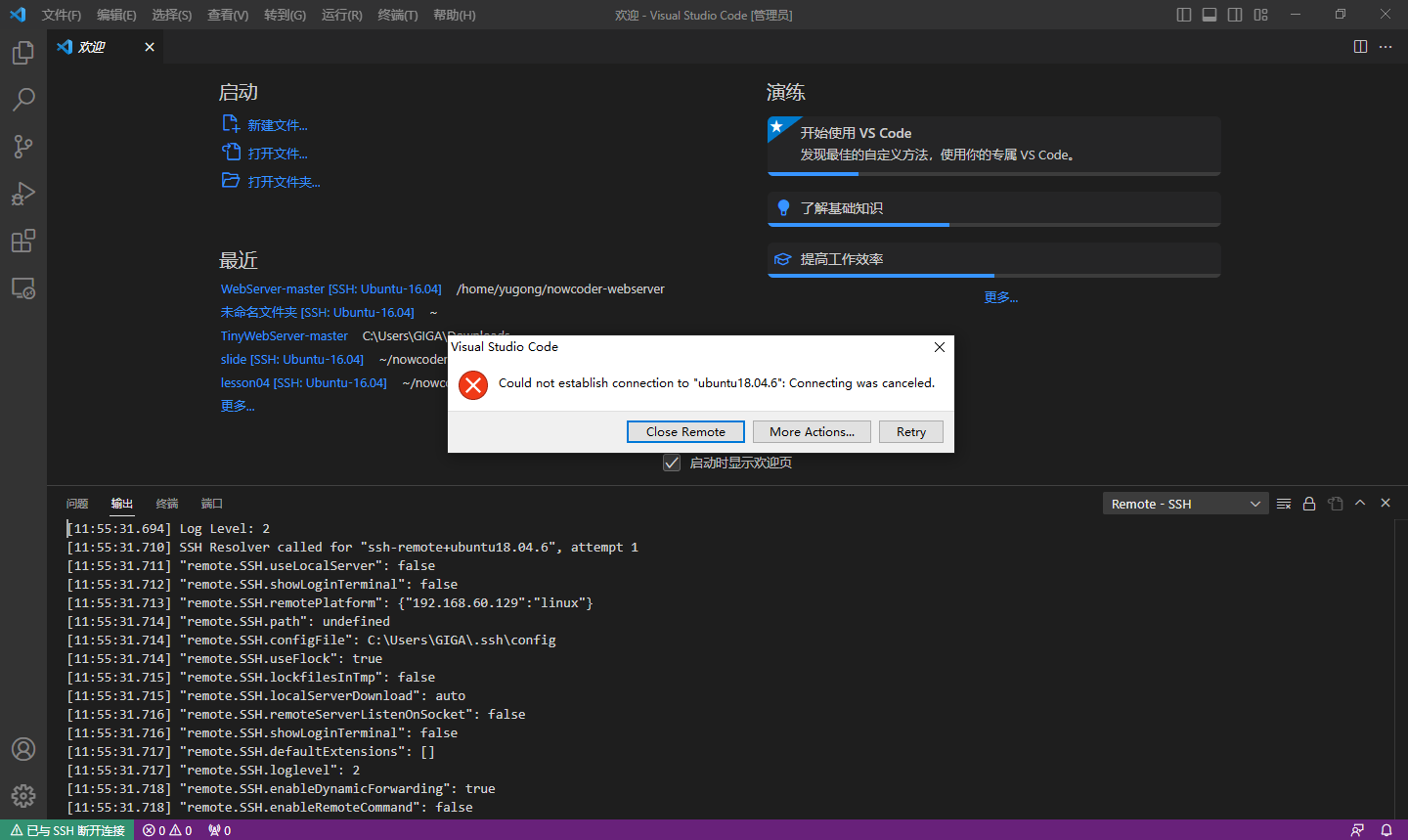
-
!!!一定要点击
Linux,不然就是连不上。有可能还要点击continue,我第一次试的时候要点这个,这次没试出来。这个不影响。
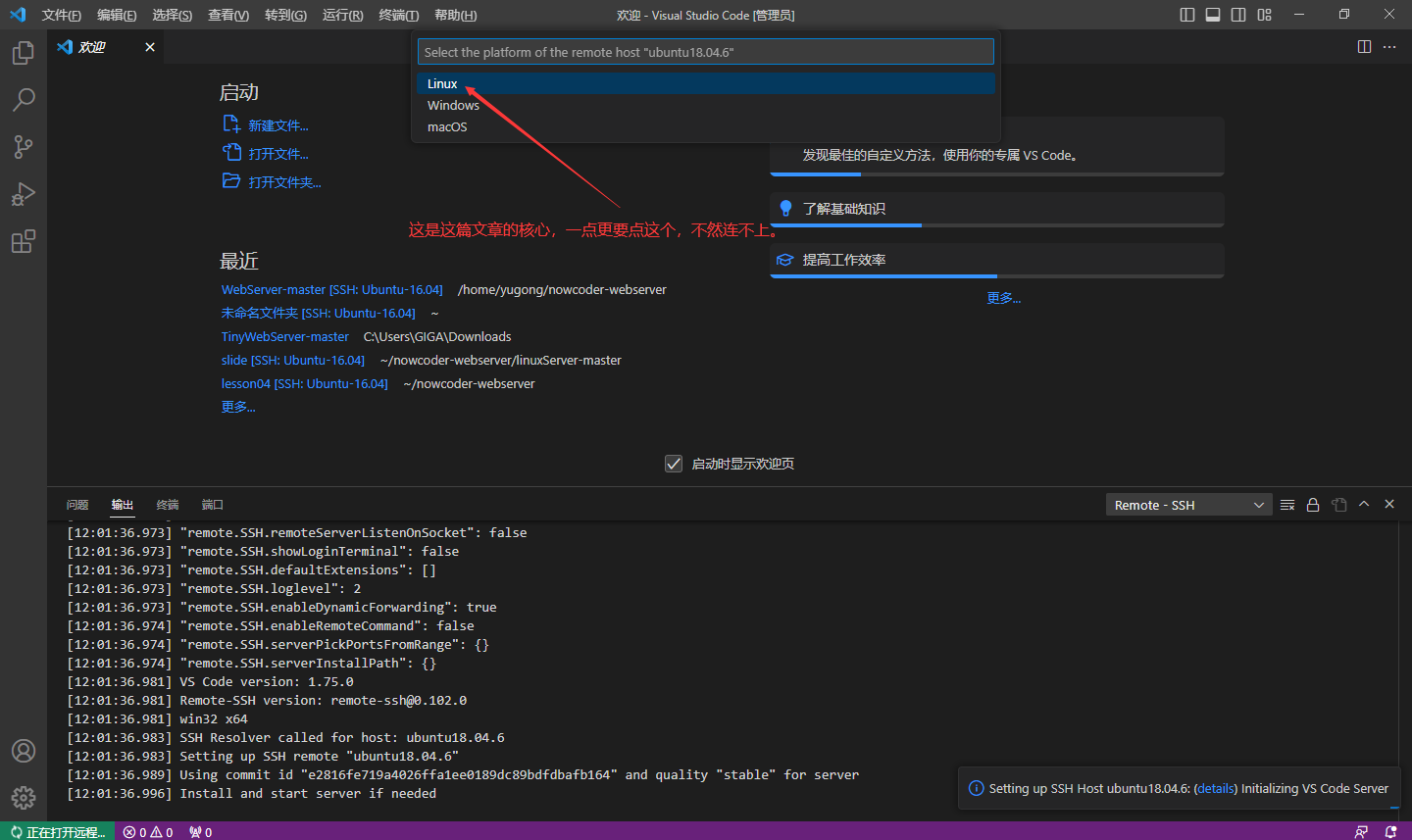
-
切到终端,成功连接。
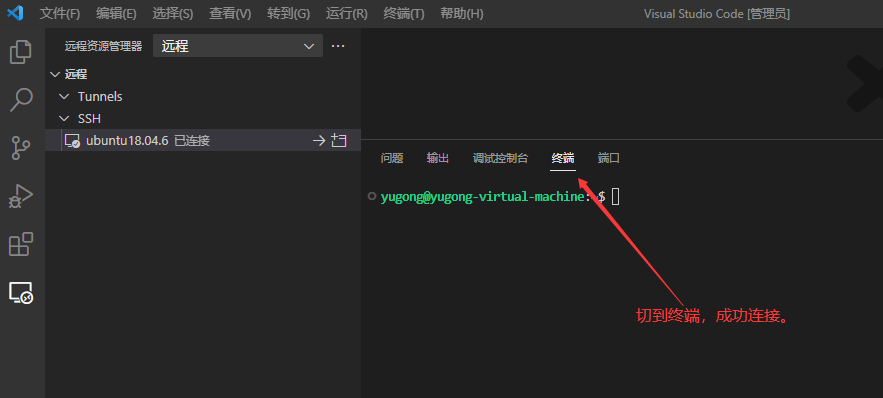
关闭连接
- 关闭连接
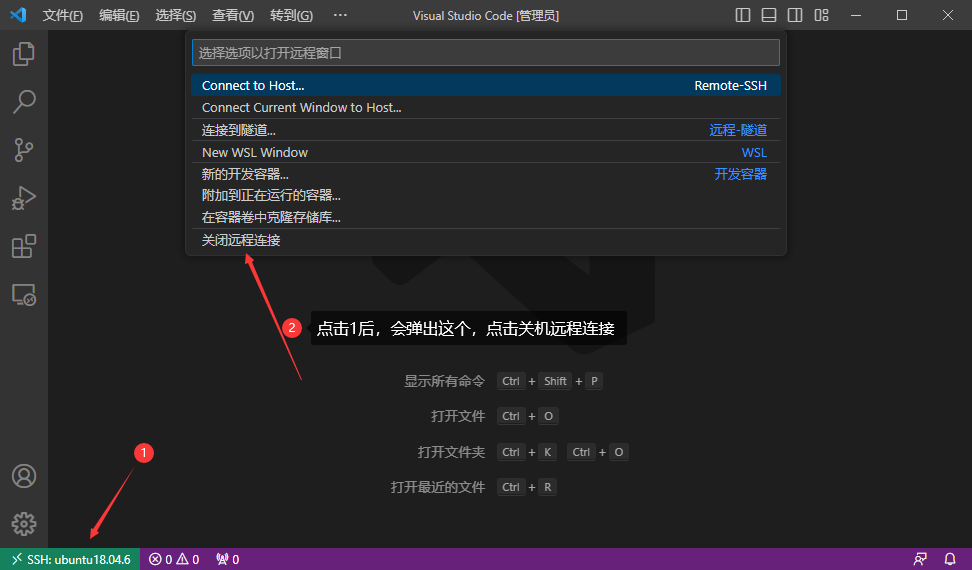
远程免密登录
方法一
ubuntu下操作:
# 创建目录
mkdir ~/.ssh
# 进入目录
cd ~/.ssh
# 创建 authorized_keys 文件
touch authorized_keys
使用文本编辑器打开 authorized_keys 文件,并将你的公钥(id_rsa.pub)的内容粘贴到其中。
之后进行 authorized_keys 文件权限与 ~/.ssh 文件夹权限的修改
sudo chmod 664 authorized_keys
sudo chmod 700 ~/.ssh
最后重启SSH
sudo service sshd restart
方法二
windows下操作:
这里其实还有另一种做法,就是在C:\Users\GIGA\.ssh\config里 添加 IdentityFile "C:\Users\GIGA\.ssh\id_rsa.pub"
Host ubuntu18.04.6
HostName 192.168.**.***
User yugong
IdentityFile "C:\Users\GIGA\.ssh\id_rsa.pub"
至此步骤结束,从VSCode进入远程连接该服务器时就不需要再输入密码了,祝你顺利 : ) !
参考链接:
VSCode远程连接ubuntu服务器
VS Code SSH远程连接Ubuntu
VSCode配置 SSH连接远程服务器+免密连接教程
